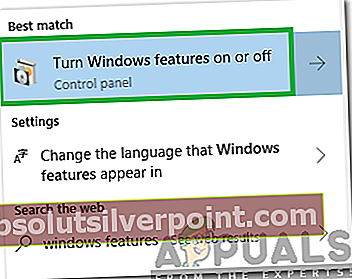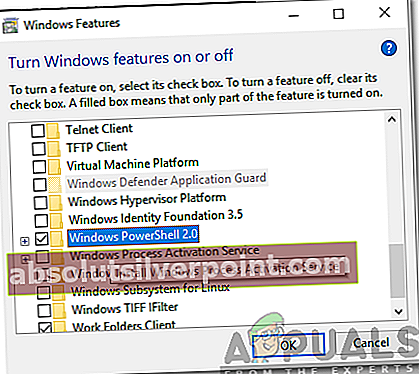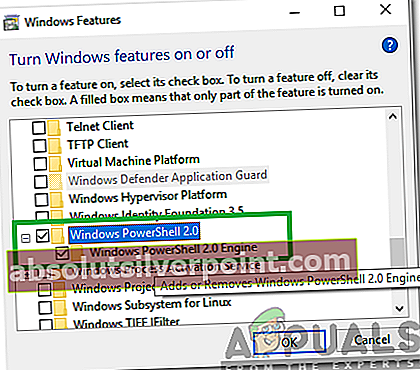Virhe “Powershell on lakannut toimimasta” johtuu tietokoneesi viruksesta (poweliks). Koet todennäköisesti, että tietokone on hitaimmillaan. Toisin kuin muut sivustot, testaan ratkaisuni erittäin huolellisesti ennen niiden julkaisemista, joten pääsen suoraan ratkaisuun. Ennen kuin aloitat, kirjoita kirjanmerkki tälle sivulle, jotta voit käyttää sitä, kun suoritat vaiheet.
1. Käynnistä tietokone uudelleen ja napauta toistuvasti F8-näppäintä avataksesi "Advanced Boot Menu" - F8-näppäintä on painettava, ennen kuin näet Windowsin logon ja viesti-näytössä, kunnes "Advanced Boot Menu" tulee näkyviin. Jos se ei onnistu, toista prosessi.
2. Kun näet Advanced Boot -valikon; valitse "Vikasietotila ja verkko". Kuva on havainnollistava ja siinä näkyy vikasietotila, mutta sinun on valittava ”Vikasietotila ja verkko”.

3. Kirjaudu Windows-käyttöjärjestelmään, se on kompakti ja ominaisuuksiltaan rajallinen, mutta se on tehtävä, jotta voimme päästä eroon powerhell-virheitä aiheuttavista "poweliksistä".
4. Ennen kuin jatkat seuraavaan vaiheeseen, noudata tämän oppaan ohjeita "Nykyiset suojausasetuksesi eivät salli tämän tiedoston lataamista" ja palaa sitten tälle sivulle jatkaaksesi vaihe 5.
5. Lataa nyt Restoro napsauttamalla alla olevaa linkkiä. Valitettavasti virustorjuntaohjelmistot, kuten Norton, AVG ja McAfee, eivät suojaa sinua Poweliksin kaltaisilta Malwareilta, mikä on syy, miksi tarvitsemme Restoron tekemään täydellinen tarkistus. Suosittelen sen ostamista, jotta se voi skannata järjestelmän ja korvata vioittuneet tiedostot sen arkistossa. Voit saada sen täältä
6. Kun se on ladattu, asenna se. Avaa se ja skannaa järjestelmäsi sen avulla. Seuraa näytöllä lueteltuja vaiheita.
7. Kun tämä on tehty, käynnistä tietokone uudelleen vikasietotilaan. Katso vaihe 1
8. Seuraavaksi Klikkaa tästä saada Malwarebytes
9. Lataa, asenna ja suorita se.
10. Suorita täydellinen tarkistus ja puhdista löytämäsi ongelmat ja käynnistä se sitten uudelleen turvalliseen tilaan.Katso vaihe 1
11. Lataa ESET Poweliks Remover
12. Napsauta ladattua tiedostoa ESETPoweliksCleaner.exe ja avaa se, napsauta Juosta jos järjestelmä kysyy, ja napsauta sitten Olla samaa mieltä hyväksyä ehdot.
13. Jos ESET-ikkuna kertoo löytäneensä Poweliksin, vahvista poisto painamalla näppäimistön Y-näppäintä, ellei niin, hyvä.

Tapa 2: Powershellin käyttöönotto
Joissakin tapauksissa Powershell voidaan poistaa käytöstä Windowsin kokoonpanoissa. Siksi tässä vaiheessa otamme sen käyttöön asetuksista. Tätä varten:
- Lehdistö "Windows” + “S”-Näppäimiä avataksesi hakupaneelin.
- Tyyppi sisään "Windowsominaisuudet”Ja klikkaus "VuoroWindowsominaisuudetPÄÄLLÄtai POIS”-Vaihtoehto.
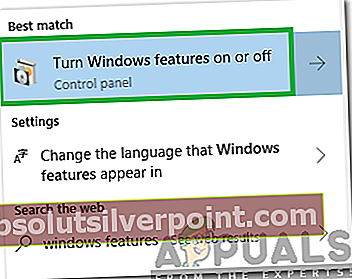
- Odota luettelon lataamiseksi, vieritäalas ja Hae vartenPowershell"Tai"WindowsPowershell”-Vaihtoehto.
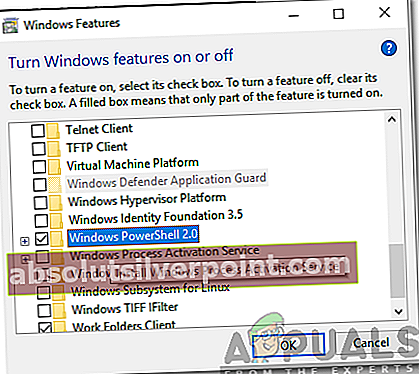
- Kun se on löydetty,tuplaklikkaus siihen laajentaa se ja tarkistaamolemmat laatikot.
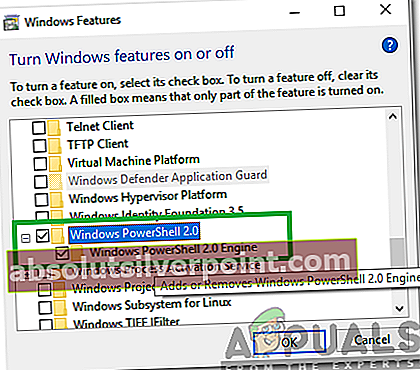
- Klikkaus päällä "OK”Ja tarkistaa nähdäksesi, jatkuuko ongelma.